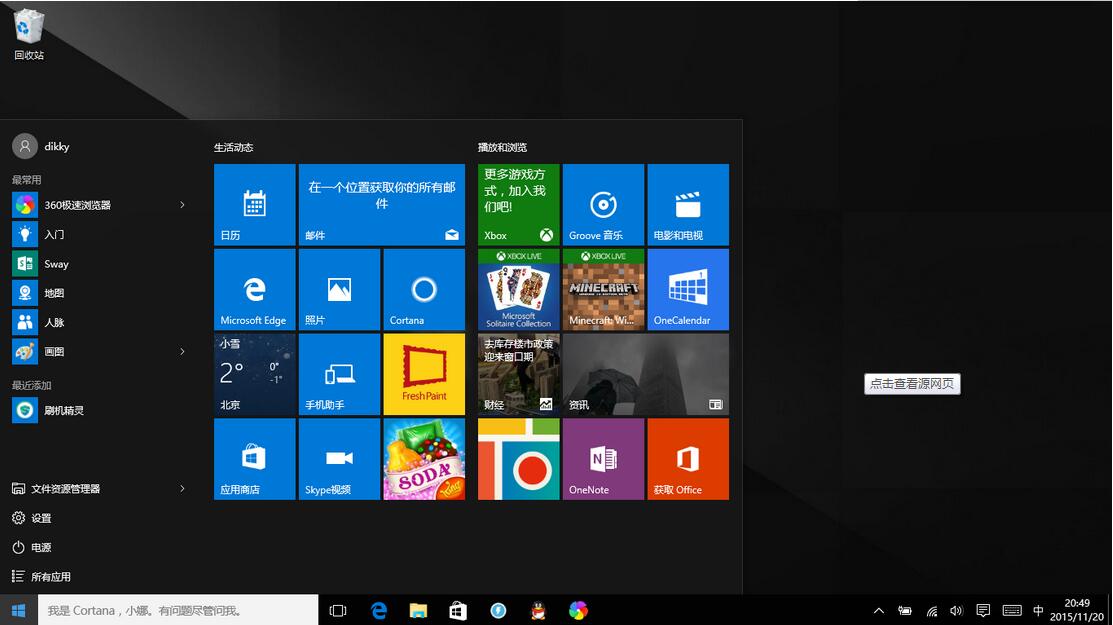windows 文件保护,如何保护Windows系统中的重要文件及解除文件保护措施
在Windows系统中,有许多重要的文件和数据需要被保护。这些文件包括系统文件、注册表、个人文件、配置文件等等。如果这些文件被恶意软件或者其他人修改或删除,将会对系统和用户造成极大的损失。保护这些文件是非常重要的。

Windows系统提供了许多文件保护措施,但是有时候这些措施可能会影响到用户的正常使用。在这篇文章中,我们将介绍如何保护Windows系统中的重要文件以及如何解除文件保护措施。
一、保护Windows系统中的重要文件
1.设置文件权限
Windows系统中的文件和文件夹都有自己的权限,可以通过设置权限来保护文件。可以通过以下步骤设置文件权限:
- 右键点击要保护的文件,选择“属性”。
- 在“安全”选项卡中,选择要保护的用户或用户组。
- 点击“编辑”按钮,选择要设置的权限。
- 点击“确定”按钮保存设置。
2.备份文件
备份文件可以保护文件免受意外删除或者修改的影响。可以使用Windows自带的备份和还原工具来备份文件。
- 打开“控制面板”,选择“备份和还原”。
- 点击“设置备份”按钮,选择要备份的文件和目录。
- 选择备份的位置和备份计划,然后开始备份。
3.使用文件加密
Windows系统提供了文件加密功能,可以保护文件免受未经授权的访问。可以通过以下步骤加密文件:
- 右键点击要加密的文件,选择“属性”。
- 在“高级”选项卡中,勾选“加密内容以保护数据”。
二、解除文件保护措施
有时候,Windows系统的文件保护措施可能会影响到用户的正常使用,需要解除文件保护措施。以下是一些解除文件保护措施的方法:
1.关闭用户帐户控制(UAC)
UAC是Windows系统中的一个安全功能,可以防止未经授权的更改。有时候这个功能可能会干扰用户的正常使用。可以通过以下步骤关闭UAC:
- 打开“控制面板”,选择“用户账户”。
- 点击“更改用户账户控制设置”。
- 将滑块移动到“从不通知”。
2.关闭Windows Defender
Windows Defender是Windows系统中的一个杀毒软件,可以保护系统免受病毒和恶意软件的攻击。有时候这个软件可能会误报一些正常的文件,影响用户的正常使用。可以通过以下步骤关闭Windows Defender:
- 打开“控制面板”,选择“Windows Defender”。
- 点击“设置”按钮,选择“实时保护”选项卡。
- 将“实时保护”选项设为“关闭”。
- 点击“保存”按钮保存设置。
3.修改注册表
有时候,Windows系统的文件保护措施可能是通过注册表来实现的。可以通过修改注册表来解除文件保护措施。修改注册表可能会对系统造成不可逆的影响,需要谨慎操作。以下是一些修改注册表的方法:
- 打开“运行”窗口,输入“regedit”打开注册表编辑器。
- 找到要修改的注册表项,右键点击,选择“权限”。
- 在“高级”选项卡中,选择要修改的用户或用户组。
总结
保护Windows系统中的重要文件是非常重要的,可以通过设置文件权限、备份文件、使用文件加密等方法来保护文件。有时候这些保护措施可能会影响到用户的正常使用,需要解除文件保护措施。可以通过关闭UAC、关闭Windows Defender、修改注册表等方法来解除文件保护措施。需要注意的是,这些操作可能会对系统造成不可逆的影响,需要谨慎操作。
我告诉你msdn版权声明:以上内容作者已申请原创保护,未经允许不得转载,侵权必究!授权事宜、对本内容有异议或投诉,敬请联系网站管理员,我们将尽快回复您,谢谢合作!